ps怎么添加蒙版
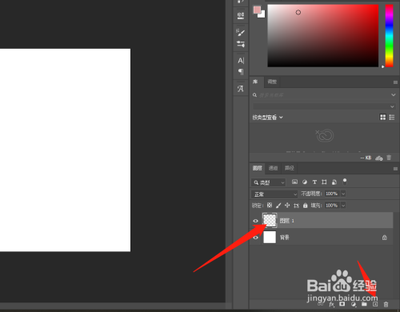
在Photoshop中添加蒙版的步骤
添加图层蒙版的基本方法
在Photoshop中添加图层蒙版是一个相对直接的过程,可以通过多种方式进行操作。以下是几种常见的方法:
方法一:通过图层面板添加
- 打开Photoshop软件,并打开你需要处理的图片。
- 复制背景图层,以防后续操作损坏原图层。可以使用快捷键
Ctrl+J来完成这一步骤。 - 在图层面板下方,你会看到一个蒙版图标。点击该图标即可为当前图层添加一个白色蒙版。
方法二:使用快捷键添加
- 直接点击图层面板下方的蒙版图标即可创建蒙版。
- 按住
Alt键点击图层蒙版按钮添加的是黑色蒙版。
方法三:通过菜单添加
- 在图层面板上,点击“图层”菜单。
- 选择“创建矢量蒙版”,然后选择“显示全部”来完成矢量蒙版图层的添加。
使用画笔工具调整蒙版
一旦添加了蒙版,你可以使用画笔工具来调整蒙版的颜色和效果:
- 使用黑色画笔涂抹蒙版,可以隐藏当前图层的部分图像效果。
- 使用白色画笔涂抹蒙版,则可以恢复被隐藏的图像效果。
添加蒙版的注意事项
- 蒙版的修改不会影响蒙版附加的图层,删除蒙版后主要的图层画面效果会消失。
- 在使用蒙版时,建议先将前景色设置为黑色或白色,以便更好地控制图像的显示效果。
通过以上步骤和技巧,你可以在Photoshop中有效地添加和管理蒙版,实现更复杂的图像编辑效果。
本篇文章所含信息均从网络公开资源搜集整理,旨在为读者提供参考。尽管我们在编辑过程中力求信息的准确性和完整性,但无法对所有内容的时效性、真实性及全面性做出绝对保证。读者在阅读和使用这些信息时,应自行评估其适用性,并承担可能由此产生的风险。本网站/作者不对因信息使用不当或误解而造成的任何损失或损害承担责任。
